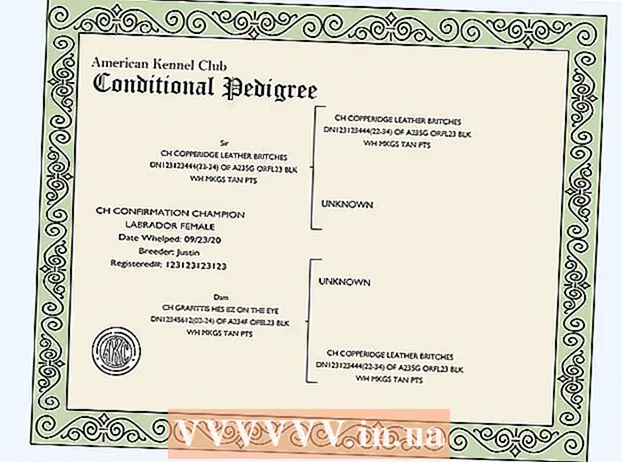Forfatter:
Virginia Floyd
Opprettelsesdato:
11 August 2021
Oppdater Dato:
1 Juli 2024

Innhold
- Trinn
- Metode 1 av 2: Offentlig IP -adresse
- Metode 2 av 2: Privat IP
- Slik fornyer du din private IP -adresse
- Hvordan endre privat IP -adresse
- Tips
- Advarsler
Denne artikkelen viser deg hvordan du endrer offentlig IP -adresse og privat IP -adresse på en Windows -datamaskin. Den offentlige IP -adressen overføres av datamaskinen til andre nettverk, og den private IP -adressen tildeles datamaskinen i det lokale nettverket. Hvis du endrer noen av disse adressene, kan tilkoblingsproblemene løses.
Trinn
Metode 1 av 2: Offentlig IP -adresse
 1 Koble fra ruteren og modemet. De fleste Internett -leverandører tildeler dynamiske IP -adresser som endres fra tid til annen. Hvis du kobler fra modemet en stund, vil datamaskinen mest sannsynlig få en ny adresse.
1 Koble fra ruteren og modemet. De fleste Internett -leverandører tildeler dynamiske IP -adresser som endres fra tid til annen. Hvis du kobler fra modemet en stund, vil datamaskinen mest sannsynlig få en ny adresse. - Finn ut gjeldende IP -adresse først.
- Bare koble ruteren og modemet fra strømkilden.
 2 Slå av det trådløse nettverket på datamaskinen. Dette forhindrer datamaskinen i å koble til ruteren når du slår den på. For dette:
2 Slå av det trådløse nettverket på datamaskinen. Dette forhindrer datamaskinen i å koble til ruteren når du slår den på. For dette: - Klikk på ikonet
 i nedre høyre hjørne av skjermen.
i nedre høyre hjørne av skjermen. - Klikk på "Trådløst nettverk" i popup-vinduet.
- Klikk på ikonet
 3 Vent fem minutter. Noen Internett -leverandører vil tildele en ny IP -adresse etter fem minutter; hvis det ikke fungerer, koble fra ruteren over natten (åtte timer).
3 Vent fem minutter. Noen Internett -leverandører vil tildele en ny IP -adresse etter fem minutter; hvis det ikke fungerer, koble fra ruteren over natten (åtte timer).  4 Slå på ruteren. Hvis en annen enhet (for eksempel en telefon, spillkonsoll eller annen datamaskin) er koblet til det trådløse nettverket, krever ruteren og den andre enheten den gamle IP -adressen.
4 Slå på ruteren. Hvis en annen enhet (for eksempel en telefon, spillkonsoll eller annen datamaskin) er koblet til det trådløse nettverket, krever ruteren og den andre enheten den gamle IP -adressen.  5 Slå på det trådløse nettverket på datamaskinen. Hvis du gjør dette etter at andre enheter har prøvd å koble til nettverket, vil datamaskinens offentlige IP -adresse mest sannsynlig endres.
5 Slå på det trådløse nettverket på datamaskinen. Hvis du gjør dette etter at andre enheter har prøvd å koble til nettverket, vil datamaskinens offentlige IP -adresse mest sannsynlig endres. - Sjekk din nåværende IP -adresse igjen for å kontrollere at den er endret.
 6 Kontakt internettleverandøren din. I sjeldne tilfeller tilordner den en statisk IP -adresse. For å endre denne adressen må du kontakte leverandøren din. Vanligvis kan en statisk adresse bare endres én gang.
6 Kontakt internettleverandøren din. I sjeldne tilfeller tilordner den en statisk IP -adresse. For å endre denne adressen må du kontakte leverandøren din. Vanligvis kan en statisk adresse bare endres én gang.  7 Bruk en proxy -server. I dette tilfellet vil datamaskinen bli tildelt IP -adressen til et annet land. Vanligvis kommer gode proxyer og VPN med et gebyr.
7 Bruk en proxy -server. I dette tilfellet vil datamaskinen bli tildelt IP -adressen til et annet land. Vanligvis kommer gode proxyer og VPN med et gebyr.
Metode 2 av 2: Privat IP
Slik fornyer du din private IP -adresse
 1 Åpne startmenyen
1 Åpne startmenyen  . Den ligger i nedre høyre hjørne av skjermen. Hvis du trenger å endre IP -adressen for å fikse et tilkoblingsproblem, må du oppdatere den i stedet for å endre den manuelt.
. Den ligger i nedre høyre hjørne av skjermen. Hvis du trenger å endre IP -adressen for å fikse et tilkoblingsproblem, må du oppdatere den i stedet for å endre den manuelt.  2 Skriv i søkefeltet på startmenyen kommandolinje. Dette starter søkeprosessen for kommandolinjeverktøyet.
2 Skriv i søkefeltet på startmenyen kommandolinje. Dette starter søkeprosessen for kommandolinjeverktøyet.  3 Høyreklikk på ikonet
3 Høyreklikk på ikonet  kommandolinje. Du finner den øverst på Start -menyen.
kommandolinje. Du finner den øverst på Start -menyen.  4 Klikk på Kjør som administrator. Det er nær bunnen av rullegardinmenyen.
4 Klikk på Kjør som administrator. Det er nær bunnen av rullegardinmenyen. - Hvis du er logget inn som gjest, vises ikke det angitte alternativet, noe som betyr at du ikke vil kunne oppdatere datamaskinens IP -adresse.
 5 Klikk på Janår du blir bedt om det. Et kommandopromptvindu åpnes.
5 Klikk på Janår du blir bedt om det. Et kommandopromptvindu åpnes.  6 Tast inn ipconfig / utgivelse og trykk på Skriv inn. Den nåværende IP -adressen blir slettet.
6 Tast inn ipconfig / utgivelse og trykk på Skriv inn. Den nåværende IP -adressen blir slettet.  7 Tast inn ipconfig / fornye og trykk på Skriv inn. IP -adressen vil bli oppdatert. Denne metoden vil mest sannsynlig løse noen tilkoblingsproblemer, men ikke nødvendigvis endre datamaskinens IP -adresse.
7 Tast inn ipconfig / fornye og trykk på Skriv inn. IP -adressen vil bli oppdatert. Denne metoden vil mest sannsynlig løse noen tilkoblingsproblemer, men ikke nødvendigvis endre datamaskinens IP -adresse.
Hvordan endre privat IP -adresse
 1 Åpne Alternativer -menyen. For å gjøre dette, gå til "Start" -menyen
1 Åpne Alternativer -menyen. For å gjøre dette, gå til "Start" -menyen  og velg "Alternativer"
og velg "Alternativer"  .
.  2 Klikk "Nettverk og Internett"
2 Klikk "Nettverk og Internett"  .
. 3 Sørg for at elementet er valgt. Status. Dette er det første elementet i panelet til venstre.
3 Sørg for at elementet er valgt. Status. Dette er det første elementet i panelet til venstre.  4 Klikk på "Konfigurer tilkoblingsinnstillinger".
4 Klikk på "Konfigurer tilkoblingsinnstillinger". 5 Klikk på Endring under "Bruk følgende IP -adresse". Rull ned for å finne denne delen.
5 Klikk på Endring under "Bruk følgende IP -adresse". Rull ned for å finne denne delen.  6 Velg manuell IP -innstilling. I dialogboksen som åpnes, velger du "Manuell" fra rullegardinmenyen.
6 Velg manuell IP -innstilling. I dialogboksen som åpnes, velger du "Manuell" fra rullegardinmenyen.  7 Skyv bryteren
7 Skyv bryteren  IPv4 til På.». Flere tekstbokser åpnes.
IPv4 til På.». Flere tekstbokser åpnes.  8 Fyll ut tekstboksene. Innholdet deres er forklart nedenfor:
8 Fyll ut tekstboksene. Innholdet deres er forklart nedenfor: - IP adresse... En standard IP -adresse ser omtrent slik ut: 192.168.1.X (eller et annet sett med tall), der "X" er et tall som refererer til enheten. Erstatt “X” med et tall mellom 1 og 100. Kontroller at du ikke har angitt en IP -adresse som allerede er opptatt av en annen enhet på nettverket ditt (for eksempel telefonen).
- Nettverksmaske... Betydningen avhenger av IP -adressen, men vanligvis ser masken slik ut: 255.255.255.X.
- Hovedinngang... Dette er IP -adressen til ruteren din.
- Foretrukket DNS -server... Skriv inn adressen til din foretrukne DNS -server (for eksempel 208.67.222.222 for OpenDNS -server eller 8.8.8.8 for Google -server).
- Alternativ DNS -server... Skriv inn den sekundære DNS -serveradressen (for eksempel 208.67.220.220 for OpenDNS -server eller 8.8.4.4 for Google -server).
 9 Klikk på Lagre. Endringene dine blir lagret og datamaskinen din vil bli tildelt en ny privat IP -adresse.
9 Klikk på Lagre. Endringene dine blir lagret og datamaskinen din vil bli tildelt en ny privat IP -adresse.
Tips
- Endre din offentlige IP -adresse hvis kontoen din for eksempel har blitt utestengt fra en spiltjeneste (for eksempel Steam). Endre den private IP -adressen for å fikse feil som oppstår under lasting av nettstedet.
- Hvis du bruker en proxy -server, endres den faktiske IP -adressen ikke, men IP -adressen endres, som vil være tilgjengelig for andre enheter og brukere.
- Du kan også bruke en nettleser som Tor for å skjule IP -adressen din, selv om disse nettleserne ikke anses som veldig sikre og er tregere enn vanlige nettlesere.
Advarsler
- Hvis du endrer den private IP -adressen til en datamaskin, blir andre enheter som bruker samme IP -adresse, koblet fra nettverket.